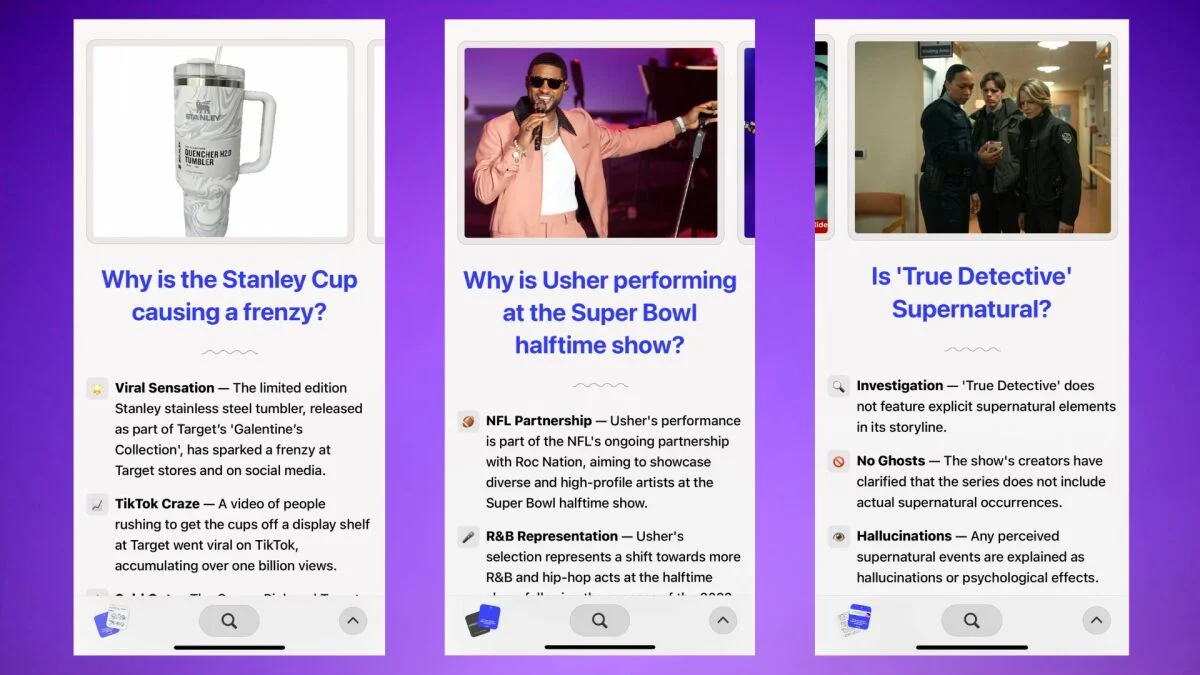A Apple lança proteção contra dispositivos roubados para proteger seu iPhone.
Apple incentiva a todos a ativá-la, mas contra o que exatamente a nova funcionalidade protege?
Como funciona a Proteção de Dispositivo Roubado no iOS 17.3
Imagem: O iOS 17.3 traz novos recursos e segurança aprimorada ao seu iPhone.
A Apple lançou recentemente o iOS 17.3, uma atualização que traz não apenas correções de bugs, mas também um recurso muito aguardado para o Apple Music. As listas de reprodução colaborativas finalmente estão aqui! Além disso, a atualização introduz um novo recurso de segurança chamado Proteção de Dispositivo Roubado, criado para manter seus dados seguros caso seu iPhone seja roubado ou caia nas mãos erradas. Mas o que exatamente esse recurso inclui? Vamos explorar.
📲 Como ativar a Proteção de Dispositivo Roubado
Após atualizar seu iPhone para o iOS 17.3, você receberá uma mensagem solicitando se deseja ativar a Proteção de Dispositivo Roubado. Se você não viu essa mensagem ou decidiu configurar isso depois, não se preocupe! Veja como você pode ativar esse novo recurso de segurança:
- Abra Configurações.
- Toque em Face ID & Código.
- Role até encontrar Proteção de Dispositivo Roubado.
Se você já tiver o recurso ativado, será mostrado Ligado ao lado de Proteção de Dispositivo Roubado. No entanto, se mostrar Desligado, toque em Ativar Proteção logo abaixo.
🛡️ O que a Proteção de Dispositivo Roubado oferece
A Proteção de Dispositivo Roubado oferece uma camada adicional de segurança ao seu iPhone, garantindo que suas contas e informações pessoais permaneçam seguras se o dispositivo cair nas mãos erradas. Mas como ela consegue fazer isso? Bem, de acordo com David Lumb da ENBLE, o recurso requer que você insira suas informações biométricas (como Face ID ou Touch ID) ao acessar determinadas configurações e informações sensíveis em locais desconhecidos.
- Anel Galaxy o próximo dispositivo de saúde e bem-estar da Samsung
- Apple iOS 17 Um tesouro de recursos e atualizações! 📱💡
- Samsung Galaxy S24 vs. Apple A batalha continua!
Aqui estão alguns exemplos de quando você pode ser solicitado a usar suas informações biométricas:
- Acessar senhas ou chaves salvos no seu Keychain.
- Utilizar métodos de pagamento salvos no preenchimento automático do Safari.
- Desativar o Modo Perdido.
- Apagar todo o conteúdo e configurações do seu iPhone.
- Solicitar um novo Apple Card ou visualizar seu número virtual.
- Realizar ações específicas de Apple Cash e Savings na sua Carteira.
- Usar seu iPhone para configurar um novo dispositivo.
🔐 Atraso de Segurança: Proteção Extra para seu iPhone
A Proteção de Dispositivo Roubado incorpora um mecanismo inteligente chamado Atraso de Segurança, que é ativado ao tentar alterar certas configurações. Se você estiver em um local desconhecido e tentar modificar qualquer uma das configurações protegidas, o recurso exigirá que você insira suas informações biométricas duas vezes: uma vez inicialmente e novamente após uma hora.
Aqui estão algumas configurações protegidas pelo Atraso de Segurança:
- Desativar a Proteção de Dispositivo Roubado.
- Alterar a senha do seu ID Apple.
- Sair do seu ID Apple.
- Atualizar as configurações de segurança da sua conta do ID Apple (incluindo dispositivos confiáveis).
- Adicionar ou remover informações de Face ID ou Touch ID.
- Alterar o código do seu iPhone.
- Redefinir todas as configurações do seu iPhone.
- Desativar o Encontre Meu.
💡 Lembre-se, a Proteção de Dispositivo Roubado não é uma solução completa
Embora a Proteção de Dispositivo Roubado seja indiscutivelmente um recurso valioso, é essencial observar que ela protege apenas configurações e ações específicas no seu iPhone. Por exemplo, você ainda pode usar o código do seu iPhone para fazer compras com o Apple Pay, o que significa que suas finanças ainda estão acessíveis. No entanto, a Apple recomenda fortemente que todos ativem a Proteção de Dispositivo Roubado para uma segurança aprimorada.
🏠 Como exigir Atraso de Segurança, mesmo perto de casa
Em casos em que você visita com frequência locais conhecidos pelo seu iPhone, como uma cafeteria local ou seu complexo de apartamentos, seus dados ainda podem estar em risco se o dispositivo reconhecer esses lugares como “locais conhecidos”. Embora a Apple esteja supostamente trabalhando em uma futura atualização iOS 17.4 para resolver essa preocupação, há um método que você pode usar agora para sempre exigir o Atraso de Segurança:
- Abra Configurações.
- Toque em Privacidade & Segurança.
- Selecione Serviços de Localização.
- Escolha Serviços do Sistema.
- Ative a chave ao lado de Locais Significativos.
Ao habilitar essa opção, seu iPhone subsequentemente solicitará um Atraso de Segurança para acessar ou modificar as configurações e recursos protegidos, mesmo se estiver perto de “locais familiares”.
Para mais informações relacionadas ao iOS, confira estes links:
Agora, siga em frente, colegas usuários de iPhone, e protejam seus dispositivos com Proteção contra Roubo de Dispositivos! 📱💪
Lista de Referências:
- iOS 17.3: Novos Recursos e Correções de Bugs
- O que Você Deve Saber sobre Proteção contra Roubo de Dispositivos
- Apple Music vs. Spotify Music Streamer
- Usuários de iPhone Recorrem à Proteção contra Roubo de Dispositivos da Apple
- Como o Modo Avião Funciona